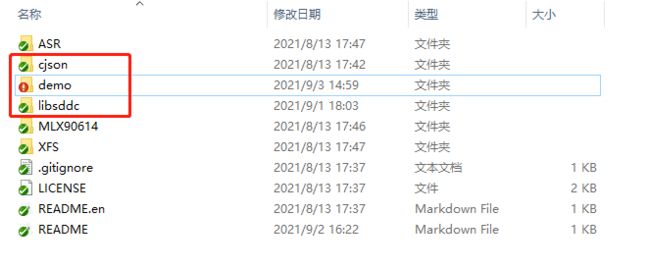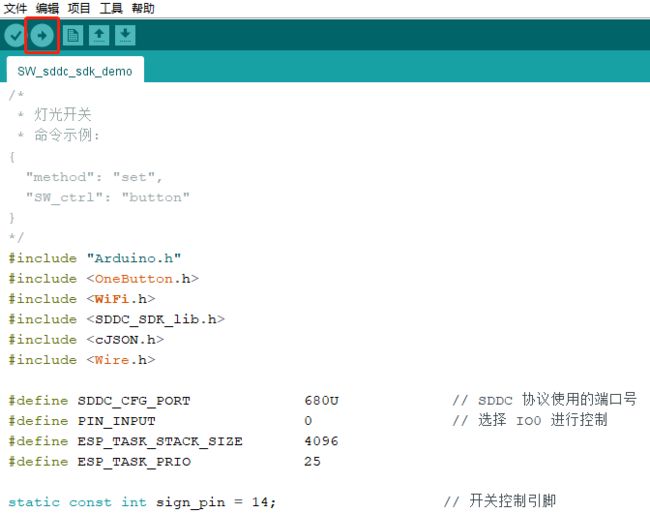前言
在几个月前我在 从零开始的DIY智能家居 - 基于 ESP32 的智能光照传感器_灵感桌面的博客-CSDN博客 中埋了一个坑,现在我回来填坑了!这次就把远程控灯的场景完成(偷偷告诉你们,我偷偷把坑挖更大了)。现在真的可以实现自动开关灯了!
硬件选择
首先,就是翼辉的 边缘计算机 Spirit 1 边缘计算机,在这里 Spirit 1 就相当于一个小服务器,大部分的运算都在这里完成。
远程控制灯的设备,我选择了公牛的 遥控开关 进行改造,但是我发现这个开关好像是 lora 的,我没整过 433MHz 模块,于是只能用继电器硬上了。
这继电器 挺好用的,5V就能驱动,3.3V就能触发,体积也不大,板子加继电器一共要0.13A的电流。
接线方面 开发板只要个继电器连接就好(VCC-5V, GND-GND,T1-P14)。
代码解析
获取代码
为了方便讲解逻辑,我会打乱代码的顺序可能还会进行裁剪,要是想直接拿代码跑的朋友可以直接去 灵感桌面的秘密宝库 获取代码,或者直接 clone:
https://gitee.com/inspiration-desktop/DEV-lib-arduino.git下载或者 clone代码后这次用到的是这个四个文件夹:
cjson:我移植的 cjson 库,就是标准的 cjson 库,放到 arduino 安装目录下的 libraries 文件夹里,百度一下 cjson 的函数使用就行了。
libsddc:是我移植自官方的SDDC库和自己写的 SDK,也是放入 libraries 文件夹里就行。里面是 SDDC 协议的处理函数,我们不用管。
demo 文件夹里面就是我们各种传感器的 demo 代码了:
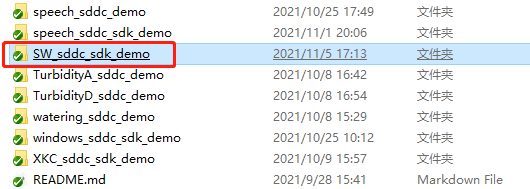
红圈的 SW_sddc_sdk_demo文件夹里面就是我们代码,点进去就能看见 SW_sddc_sdk_demo.ino 文件,双击文件会自动启动 arduino-IDE 打开代码。在工具 -> 端口 选择对应的 COM 口然后点击上传就可以把代码烧录到板子里:
设备控制命令:
通过 Spirit 1 的应用程序或者调试工具 嗅探器 向传感器设备发送的命令:
触发开关:
{
"method": "set",
"SW_ctrl": "button"
}
设备和协议初始化流程:
基于官方 demo 写的不需要做什么修改,主要是设备初始化,管脚配置,和协议初始化部分。
/*
* 初始化传感器
*/
void sensor_init()
{
pinMode(sign_pin, OUTPUT);
}
void setup() {
byte mac[6];
Serial.begin(115200);
Serial.setDebugOutput(true);
Serial.println();
// 初始化传感器
sensor_init();
// 清除一下按键状态机的状态
button.reset();
// 创建按键扫描线程,长按 IO0 按键,松开后ESP32 将会进入 SmartConfig 模式
sddc_printf("长按按键进入 Smartconfig...\n");
button.attachLongPressStop(esp_io0_key_task);
xTaskCreate(esp_tick_task, "button_tick", ESP_TASK_STACK_SIZE, NULL, ESP_TASK_PRIO, NULL);
// 启动 WiFi 并且连接网络
WiFi.begin(ssid, password);
while (WiFi.status() != WL_CONNECTED)
{
delay(500);
Serial.print(".");
}
// 获取并打印 IP 地址
Serial.println("");
Serial.println("WiFi connected");
Serial.print("'ip :");
Serial.print(WiFi.localIP());
Serial.println("' to connect");
// sddc协议初始化
sddc_lib_main(&sys_cfg);
// 获取并打印网卡 mac 地址
WiFi.macAddress(mac);
sddc_printf("MAC addr: %02x:%02x:%02x:%02x:%02x:%02x\n",
mac[5], mac[4], mac[3], mac[2], mac[1], mac[0]);
// 使用网卡 mac 地址设置设备唯一标识 UID
sddc_set_uid(G_sddc, mac);
}
void loop() {
// 运行 SDDC 协议循环
while (1)
{
sddc_printf("SDDC running...\n");
sddc_run(G_sddc);
sddc_printf("SDDC quit!\n");
}
// 销毁 SDDC 协议
sddc_destroy(G_sddc);
}配置设备信息
这部分代码可以配置 WiFi 名字和 WiFi 密码,要使用的引脚,并且配置设备在 Spirit 1 上显示的信息:
#define SDDC_CFG_PORT 680U // SDDC 协议使用的端口号
#define PIN_INPUT 0 // 选择 IO0 进行控制
#define ESP_TASK_STACK_SIZE 4096
#define ESP_TASK_PRIO 25
static const int sign_pin = 14; // 开关控制引脚
static const char* ssid = "EOS-Tenda"; // WiFi 名
static const char* password = "1234567890"; // WiFi 密码
OneButton button(PIN_INPUT, true);
/*
* 当前设备的信息定义
*/
DEV_INFO dev_info = {
.name = "灯光遥控开关",
.type = "light.rc",
.excl = SDDC_FALSE,
.desc = "ESP-32S",
.model = "IDDGYK01B",
.vendor = "inspiration-desktop",
};
/*
* 系统注册对象汇聚
*/
SDDC_CONFIG_INFO sys_cfg = {
.token = "1234567890", // 设备密码
.devinfo = &dev_info,
.io_dev_reg = io_dev,
.io_dev_reg_num = ARRAY_SIZE(io_dev),
.num_dev_reg = num_dev,
.num_dev_reg_num = ARRAY_SIZE(num_dev),
.state_get_reg = dev_state_get_reg,
.state_get_reg_num = ARRAY_SIZE(dev_state_get_reg),
.dis_dev_reg = dis_dev,
.dis_dev_num = ARRAY_SIZE(dis_dev),
};回调函数注册
这是收到命令后回调函数注册的位置,在这里注册的函数才能被 SDK 正确的调用,执行正确的动作。
具体 SDK 的解析可以参考 同人逼死官方系列!基于sddc 协议的SDK框架 sddc_sdk_lib 解析 和 同人逼死官方系列!从 DDC 嗅探器到 sddc_sdk_lib 的数据解析
/*
* 数字量设备对象函数与处理方法注册
*/
NUM_DEV_REGINFO num_dev[] = {
// {"set_num_demo", demo}, // 字符串为输入命令,demo为命令处理函数
};
/*
* 显示设备对象函数与处理方法注册
*/
DIS_DEV_REGINFO dis_dev[] = {
// {"set_dis_demo", demo}, // 字符串为输入命令,demo为命令处理函数
};
/*
* IO设备对象设置函数与处理方法注册
*/
IO_DEV_REGINFO io_dev[] = {
// {"set_io_demo", demo}, // 字符串为输入命令,demo为命令处理函数
{"SW_ctrl", SW_ctrl},
};
/*
* 系统对象状态获取注册
*/
DEV_STATE_GET dev_state_get_reg[] = {
// {"demo", DEV_NUM_TYPE, num_get_demo}, // demo为输入命令,字符串为命令处理函数
// {"demo", DEV_IO_TYPE, io_get_demo},
// {"demo", DEV_DISPLAY_TYPE, dis_get_demo},
};
数据获取与上报流程
这里是我们自己编写的处理流程 ,可以根据你的需求自己更改,收到 set 或者 get 后根据前面的注册的函数,进入对应的处理函数。
static void button_task(void *arg)
{
Serial.println("触发");
delay(100);
digitalWrite(sign_pin, HIGH);
delay(100);
digitalWrite(sign_pin, LOW);
vTaskDelete(NULL);
}
/*
* 开关控制函数
*/
sddc_bool_t SW_ctrl(const char* value)
{
printf("进入开关控制函数\n");
// 不能在主循环里面延时,所有单独开一个线程模拟按键触发
xTaskCreate(button_task, "button_task", ESP_TASK_STACK_SIZE, NULL, ESP_TASK_PRIO, NULL);
return SDDC_TRUE;
}总结
就这?就这?我在开头说了我在憋大招,当然不会这样这点东西,这只是一个开胃菜。请大家敬请期待吧!
本文仅个人学习使用,如有错误,欢迎指正, ( ੭ ˙ᗜ˙ )੭谢谢老板!